附註:
- 如果要移動 Mac 上的 iTunes Media 檔案夾位置,請參閱 Mac 版 iTunes:移動您的 iTunes Media 檔案夾。
- 如果您原來使用 iTunes 8 或較早版本製作 iTunes 資料庫,iTunes Media 檔案夾可能會改名為“iTunes Music”。
在將所有音樂和其他媒體載入 iTunes 之後,若您的硬碟幾乎是已滿狀態,或者您只想把所有音樂和媒體檔案移至系統上的其他硬碟,有一個方法不但可以辦到,也能保留所有播放列表、喜好程度設定和播放記錄。
首先請在 iTunes 的“喜好設定”中勾選“保持 iTunes Media 資料夾的整理狀態”選項:
- 開啟 iTunes。
- 選擇“編輯”>“喜好設定”。
- 按一下“喜好設定”視窗中的“進階”標籤頁。
- 選擇“保持 iTunes Media 資料夾的整理狀態”註記框。
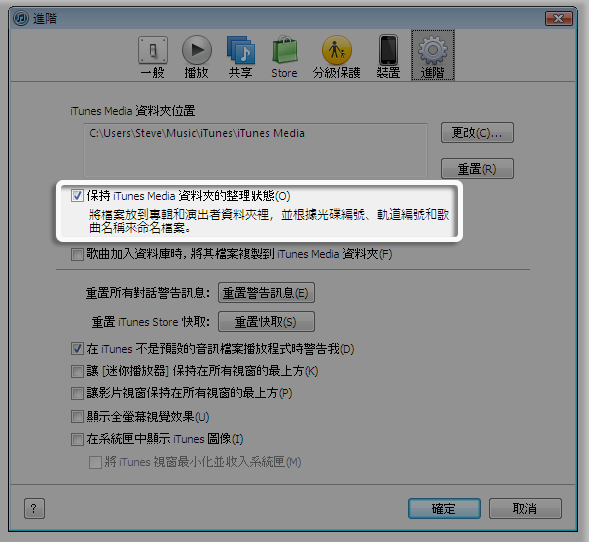
- 按一下“確定”。
完成上述動作後,按照接下來的一系列步驟將 iTunes Media 檔案夾位置改成新磁碟機,然後將您的資料庫統整到新位置。這樣不僅會將您的音訊檔和媒體檔複製過去,也會保留您的喜好程度設定和播放列表。
附註:若您將資料庫移到外接磁碟機,則在啟動 iTunes 之前必須先開啟磁碟機電源並連線。若您沒有這麼做,iTunes 會提示您尋找資料庫或建立新資料庫(因而產生空白資料庫)。無論如何,備份 iTunes 中的媒體絕對是上上之策。
- 開啟 iTunes。
- 選擇編輯選單中的“喜好設定”。
- 按一下“喜好設定”視窗中的“進階”標籤頁。
- 按一下 iTunes Media 檔案夾位置面板中的“更改”按鈕。
- 在顯示的“更改 Media 資料夾位置”視窗中,前往您要建立 Media 新檔案夾的位置。
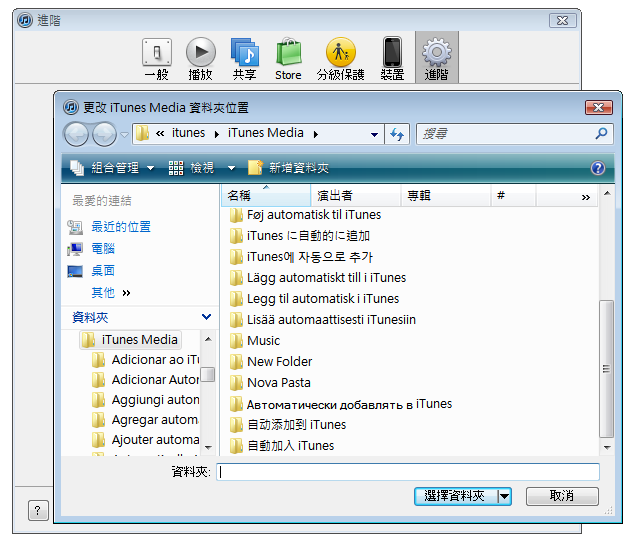
秘訣:在 Windows Vista 與 Windows 7 中按一下檔案夾和磁碟機旁的三角形就能切換。Windows Vista 中的預設位置是:\使用者名稱\音樂\iTunes。Windows 7 中的預設位置是:\使用者名稱\我的音樂\iTunes。
在 Windows XP 和 Windows 2000 中,按一下檔案夾和磁碟機旁邊的加號即可切換。預設位置是 \Documents and Settings\使用者名稱\My Documents\我的音樂\iTunes。 - 按一下“更改 Media 資料夾位置”視窗中的“建立新資料夾”按鈕。
- 輸入新的 iTunes Media 檔案夾名稱。
- 按一下“更改 Media 資料夾位置”視窗中的“確定”。按一下“進階”視窗中的“確定”。
- iTunes 9 和 10:
選擇檔案 > 資料庫 > 整理資料庫
iTunes 8:
選擇檔案 > 資料庫 > 統整資料庫
iTunes 7 或之前版本:
選擇進階 > 統整資料庫。 - 此時會出現訊息。
iTunes 9 和 10:
請在“統整檔案”旁邊打勾,然後按一下“確定”。
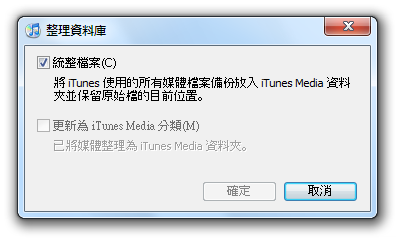
iTunes 8 和之前版本:
按一下“統整”。
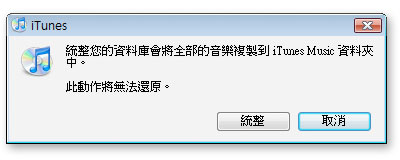
重要事項:此動作會將所有音樂和其他媒體檔案拷貝到新位置。您必須有足夠的可用硬碟空間才能拷貝所有檔案。
- 拷貝檔案夾之後,尋找原始的 iTunes Media 檔案夾,然後拖移到資源回收筒。重要事項:請勿移除可能與 iTunes Media 檔案夾所在位置相同的 iTunes 資料庫檔案。如需 iTunes 資料庫檔案的詳細資訊,請參閱「什麼是 iTunes 資料庫檔案?」。
- 結束並重新開啟 iTunes。
- 如果收到這個提示:“找不到必要的“iTunes 資料庫”檔案夾。請選擇或建立新的 iTunes 資料庫”,極可能是搬移了 iTunes 資料庫檔案。如果正是這種情況,請將它們從資源回收筒移出,並移回到原位置。
- 如果打開和關閉 iTunes 時沒有顯示上述提示,請清空資源回收筒。